相对于C++、JAVA等编程语言的复杂难学,HTML/CSS/JS可以说是对刚接触计算机的同学最友好的编程语言了。特别是随着主流浏览器都支持了HTML5/CSS3,就算是新手, 只要费点心思,也容易就能做出一些有趣的页面。但是,当我们做出了漂亮的页面以后,是不是会急于与别人分享我们的成功呢?让家人或者朋友通过输入一个地址就能访问到我们写的HTML页面,是不是会有很大的成就感呢?
今天博主就来手把手的教大家怎么在互联网中发布自己写的HTML页面,建立自己人生中的第一个网站吧。今天的教程全部采用命令的方式来进行,涉及到了服务器的选择、安装环境、上传网页等多个过程,对用到的命令和软件也会有初步的讲解,总之这是一篇对初学者干货满满的博客。
服务器的选择与购买
既然想把网站发布到互联网上,那就必须有一个互联网的IP了。但是很遗憾的是,大多数同学使用的宽带都是没有互联网的IP的,因此,第一步就是需要买一个云服务器。
对于经济相对比较拮据的学生来说,购买服务器需要参考的因素主要就是价格了。在价格优惠的基础上,也需要考虑带宽和配置。其中,带宽是初学者很容易忽略的问题,但是又是非常关键的问题。博主当年可是在带宽这一块栽了大跟头了。下面具体说一下带宽的重要性。
现在主流的入门级服务器提供的都是1Mbps固定带宽。1Mbps固定带宽是什么概念,和家庭宽带一样,要除以8以后才是我们平常理解的下载速度。即1Mbps带宽大概对应120kb每秒。那么120kb每秒又是什么概念?现在的手机随便拍一张照片都是5M起步,在120kb每秒的下载速度下,需要40秒才能加载完毕。同学们平时上网的时候,能容忍一个网页40秒还加载不出来吗?
还有一些廉价服务器标榜自己是20M甚至50M带宽,这时候就要擦亮眼睛了,看一下是共享带宽或者固定带宽了。如果是共享带宽,则说明你是和别的许多用户一起使用这20M带宽的,这种带宽下载速度极其不稳定,甚至还不如1M固定带宽,博主是十分不推荐购买这种服务器的。
好了,那么有没有既便宜、配置和带宽都看的过去的云服务器呢?答案是有的。那就是腾讯云轻量服务器,针对新用户,只需要99元一年,297元三年。同学们可以点击这个链接查看。
从上图中可以看出,在13:00 的时候可以购买的轻量云的配置是1CPU、2G内存和6M的带宽配置。这里的6M带宽是独占的固定带宽,下载速度约为800k每秒,加载1张5M的图片只需要6秒。考虑到我们在发布网页之前,一般都会对图片进行压缩,因此实际上加载速度会更快。
在购买服务器的时候,注意一下地域的选择,目前活动价提供的可以选的地域是广州、上海、北京、成都四个区域,选择距离自己最近的区域购买即可。镜像注意选择Ubuntu 20.04这个镜像。博主个人认为,对于学生学习而言,最好刚开始不要使用宝塔面板之类的建站工具,要学会摸索使用Linux系统,把Linux系统学好了,对自己以后的帮助会是非常大的。另外就是这个镜像后面是可以更换的。
另外要注意的是,目前根据工信部的要求,使用国内服务器搭建网站,需要对域名进行备案,根据各地通信局的情况不同,备案时间可能需要15天到一个月。这意味着,如果我们想用域名来访问我们的网站,要不就老老实实的备案,要不就是购买境外节点的服务器,比如24元一个月的香港节点。不过博主强烈建议购买国内服务器,并进行备案,因为境外节点服务器在国内访问的速度是没法保证的。当然,如果我们通过IP来访问我们的网站的话,则可以不需要进行域名备案。
购买好了心仪的服务器以后,下一步就是开始在服务器上安装可以让我们网站运行起来的软件了。
安装环境
首先,进入到轻量云的控制台,找不到的同学可以直接点击这个链接进入。先忽略下图中的小箭头,点击我们购买的服务器,然后进入到这台服务器的详情页面,然后选择重置密码,服务器会自动重启来应用新密码。这些步骤相对简单,由于篇幅所限,就不再一步一步截图了。我相信聪明的同学一看就明白了,那个密码一定要保存好,后面会用到。等重置了密码以后,点击下面的登录按钮,会弹出一个黑窗口。这个黑窗口,我们一般称之为终端,终端连接上服务器以后,我们在终端里输入的命令,就相当于在服务器上运行了。
注意一下上面的IP我给打了码,同学们也要注意不要轻易在博客、论坛等公开的地方泄露自己的公网IP
现在我们可以安装必备的软件了。今天我们要安装的软件是Nginx。什么是Nginx呢?简单来说,Nginx是一款轻量级的Web服务器、反向代理服务器,由于它的内存占用少,启动极快,高并发能力强,在互联网项目中广泛应用。今天我们不使用它的反向代理功能,只用来作为Web服务器。如果同学们后面想要从事网站开发的话,那么少不了要和Nginx打交道了。
我们使用apt命令来安装Nginx。apt是Debian系Linux(Ubuntu就是Debian系的Linux系统)上的一个高级软件包管理工具,使用apt来安装、更新、卸载软件十分的简单。下面一行命令,就可以轻松的安装Nginx了。
sudo apt install -y nginx
如果我们想要卸载nginx的话,可以使用 sudo apt remove -y nginx来进行卸载。
在终端中输入上面的命令,然后按下回车键,系统就开始安装Nginx了。等命令运行完毕以后,Nginx就安装好了
如果我们想知道nginx安装到了什么地方,可以输入下面的命令来查看
whereis nginx
[外链图片转存失败,源站可能有防盗链机制,建议将图片保存下来直接上传(img-jnHk6F5a-1628393155726)(https://res.lixf.cc/file/2/2021/8/7/9269-nginx.png)]
安装好nginx以后,就可以启动nginx了,启动命令是
sudo systemctl start nginx
启动成功后,用浏览器访问我们的IP,就可以看到Nginx欢迎的页面。这代表Nginx已经安装并成功启动好了。
由于我们并没有上传自己的网站,因此此时打开的是nginx默认的页面。这个页面默认是在服务器的/var/www/html目录下的,我们可以使用cd命令切换到对应目录下,然后用ls命令列出当前目录下的文件,最后用cat命令来查看网页的内容。
cd /var/www/html
ls
cat index.nginx-debian.html
Welcome to nginx!
If you see this page, the nginx web server is successfully installed and
working. Further configuration is required.
For online documentation and support please refer to
Commercial support is available at
Thank you for using nginx.
相信上面的文件内容,同学们都能看明白,这是一个很简单的网页内容了。我们要做的,就是把这个文件替换成我们自己的写的页面了。
上传网页
首先,我写了一个很简单的网页,如下图。这个网页显示了当前的时间,而且每秒刷新一次。 如果同学们还没有准备好自己的网页,可以拿我这个来进行测试。点击附件:时钟网页下载网页源码
这个源码的文件结构如下所示
里面包含了多个文件夹以及一个index.html文件,我们需要将这些文件上传到服务器的/var/www/html目录下。还记得前面重置的密码吗?这时候就需要用到这个密码了。首先如下图所示打开在自己的电脑上打开命令提示符窗口(注意是在自己的电脑打开,不是上面那个网页上的那个黑窗口了)。注意:上图中,我把代码放在了【我的网页】这个中文目录下,这样会导致后面上传失败,请把这个中文文件夹改成英文文件夹
然后我们又看到了一个熟悉又陌生的黑窗口,这个黑窗口就是命令提示符窗口,在这个窗口中输入下面命令
scp -r * ubuntu@100.101.102.103:/home/ubuntu
# scp是向另外一台服务器发送文件的命令,-r代表是发送文件夹,*代表发送当前目录的所有文件,
# ununtu@100.101.102.103:/home/ubuntu代表发送到100.101.102.103的/home/ubuntu目录下,用户名为ubuntu
# 注意这里把100.101.102.103换成自己服务器的IP
按下回车后,因为是第一次链接这台服务器,命令提示符窗口会先询问这台远程主机没有连接过,是不是要进行连接?输入yes,然后就会让我们输入密码,这时候输入前面重置密码时候的密码,如果密码输入正确,文件就会被上传到服务器上。
文件上传成功以后,我们需要回到网页上的终端上,在终端上输入下面命令,列出/home/ubuntu目录下的所有文件
sudo ls /home/ubuntu/
然后把这些文件移动到/var/www/html目录下。从上图中可以看到我们当前使用的lighthouse用户(@前面的lighthouse代表当前登录的用户),这个用户操作权限不高,因此为了方便,后面暂时切换到root用户来进行后面的操作。
sudo su
# su是切换用户的意思,例如 su lighthouse代表切换到lighthouse用户,如果后面不跟用户名的话,代表切换到root用户
切换成功后,用下面的命令把/home/ubuntu下的文件移动到/var/www/html目录下,由于此时我们已经是root用户了,不需要在命令的前面加sudo
mv /home/ubuntu/* /var/www/html
执行完毕后,再次在浏览器上输入我们的IP,然后看到的就是我们自己写的网页了。
如果打开网页有乱码的话,需要在html文件的
之间加上到这里为止,我们的网页算是正式在公网上发布了,此时,我们可以把IP地址发给我们朋友或者家人,让他们一起来分享我们的喜悦吧。
总结
这篇博客中,讲了怎么选择购买一个性价比高的服务器,然后又讲了怎么在linux上下载安装Nginx,怎么把本地的文件上传到服务器上,以及一些简单基础的命令。并且通过这些知识,我们成功的把自己写的静态页面发布到了互联网上。然而,学习的道路是没有尽头的,本文所讲的也是非常简单的一部分,如果通过本文的学习能够培养大家对编程和linux的兴趣,那么本文也就达到了目的。最后祝愿所有看到本文的同学将来都能成为能够独当一面的大牛。